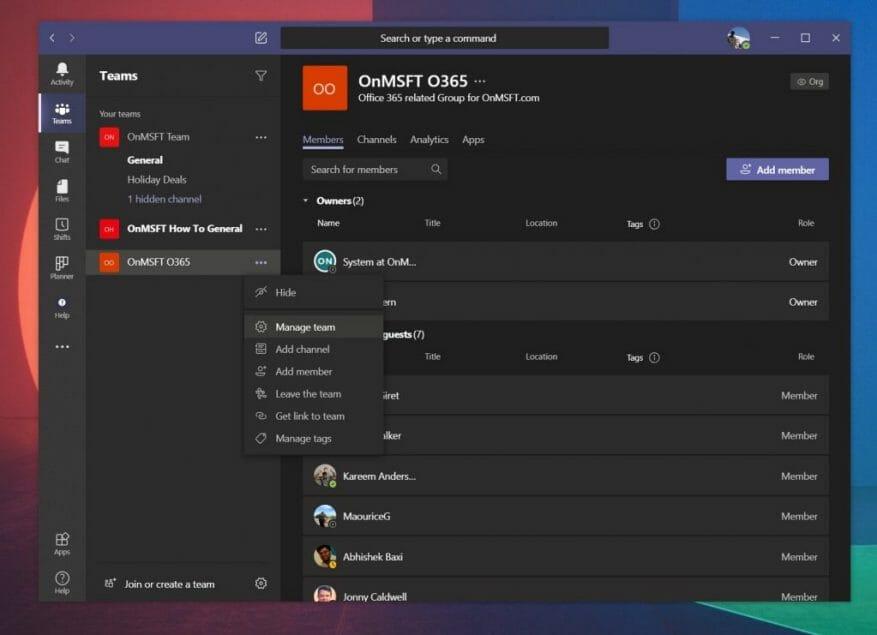Agregar personas a un equipo en Microsoft Teams es la forma de iniciar las conversaciones correctas y asegurarse de que puede mantener a sus empleados en su flujo de trabajo. Pero, ¿qué pasa si agregas a alguien al equipo equivocado? Tal vez haya agregado accidentalmente a alguien a un equipo que no pertenece, por ejemplo, un empleado regular en un equipo que está diseñado solo para gerentes.
Sin embargo, no hay necesidad de preocuparse. Si es propietario de un equipo, puede eliminar a alguien de su equipo en cualquier momento. El proceso es rápido y fácil. Aquí se explica cómo eliminar a alguien de un equipo en Microsoft Teams.
Para comenzar, querrá asegurarse de que su administrador de TI lo haya establecido como propietario del equipo. Si no es propietario de un equipo, no puede eliminar a nadie de un equipo. Esto es por razones obvias, la seguridad como número uno. Puede pedirle a su administrador de TI o a la persona que administra Microsoft Teams que verifique el centro de administración de Teams para asignar los roles del equipo si desea eliminar a alguien de un equipo.
Si tiene el permiso adecuado, puede comenzar el proceso de eliminar a alguien de un equipo haciendo clic en el nombre del equipo en la barra lateral de Microsoft Teams. A continuación, puede hacer clic en Mas opciones … seguido por Administrar equipo y entonces miembros. Desde allí, verá una lista de miembros del equipo. Puede hacer clic en la X en el extremo derecho del nombre de la persona que desea eliminar. Solo tenga en cuenta que si desea eliminar al propietario de un equipo, primero deberá ingresar y cambiar su rol de propietario a miembro. También puede volver a cambiar los roles más tarde.
Tenga en cuenta que mientras elimina a alguien de un equipo, no lo elimina por completo de la organización. Seguirán teniendo acceso a Teams, Office y otras partes de su suscripción. Ese privilegio está más bien reservado para los administradores, y deben hacerlo a través del panel de Microsoft 365.
Como puede ver, el proceso de eliminar a alguien de un equipo es bastante fácil. Microsoft lo hace bastante fácil.Si está buscando cobertura adicional de Teams, consulte nuestro centro de noticias para obtener más instrucciones, guías, recorridos y más.
Preguntas más frecuentes
¿Cómo eliminar un usuario de un documento compartido?
una. para eliminar a alguien de ser compartido con (dejar de compartir un documento con un usuario), podemos seguir estos pasos: 1. seleccione el documento compartido > compartir > compartido con > avanzado. 2. seleccione el usuario > quitar permisos de usuario.
¿Cómo elimino una licencia de Microsoft 365 de un antiguo empleado?
Quitar y eliminar la licencia de Microsoft 365 de un antiguo empleado 1 En el centro de administración, vaya a la página Usuarios > Usuarios activos. 2 Seleccione el nombre del empleado que desea bloquear y luego seleccione la pestaña Licencias y aplicaciones. 3 Desmarque las casillas de verificación de las licencias que desea eliminar y luego seleccione Guardar cambios.
¿Cómo elimino un perfil en Outlook?
Eliminar un perfil 1 En Outlook, haga clic en Archivo > Configuración de la cuenta > Administrar perfiles 2 Seleccione Mostrar perfiles. 3 Seleccione un perfil, luego seleccione Eliminar. Ver más….
¿Cómo agrego o elimino un usuario de un grupo?
En el centro de administración, vaya a la página Usuarios activos. Haga clic en un usuario. En el panel de detalles, en la pestaña Cuenta, seleccione Administrar grupos. Busque o seleccione el nombre del grupo que desea agregar. Seleccione Guardar. Cuando elimina a un miembro de un grupo privado, la persona tarda 5 minutos en ser bloqueada del grupo.
¿Cómo agregar un grupo a un miembro en el Administrador?
Agregar un grupo a un miembro en el centro de administración 1 En el centro de administración, vaya a la página Usuarios activos. 2 Haga clic en un usuario. 3 En el panel de detalles, en la pestaña Cuenta, seleccione Administrar grupos. 4 Busque o seleccione el nombre del grupo que desea agregar. 5 Selecciona Guardar.
¿Cómo promover a un miembro a propietario de un grupo de Microsoft?
Cómo ascender a un miembro a propietario de un grupo de Microsoft 1 En el encabezado del grupo, seleccione el número de miembros. 2 Seleccione Todo para ver todos los miembros del grupo. 3 Pase el cursor sobre el nombre del miembro que desea promocionar y seleccione >Convertir en propietario. Ver más….
¿Cómo elimino miembros de un grupo de Microsoft Office Insider?
En el cuadro Editar grupo, señale el nombre del miembro que desea eliminar y haga clic en la X. Nota: esta característica está disponible para los participantes de Office Insider con suscripción a Microsoft 365. Si es suscriptor de Microsoft 365, asegúrese de tener la última versión de Office.
¿Cómo eliminar un usuario en Microsoft Docs?
Cómo eliminar un usuario en Microsoft Docs 1 En el centro de administración, vaya a la página Usuarios > Usuarios activos. 2 Seleccione los nombres de los usuarios que desea eliminar, seleccione Más opciones (…) y luego elija Eliminar usuario. Ver más….
¿Cómo elimino un usuario externo de un documento?
Vaya a Admin > Configuración del servicio > Sitios y uso compartido de documentos. Haga clic en Eliminar usuarios externos individuales. Seleccione los usuarios externos que desea eliminar y luego haga clic en Eliminar (el icono de la papelera). Cuando un documento se ha compartido a través de un enlace de invitado, puede ver esta información en el menú de propiedades del documento.
¿Cómo cambiar los permisos de documentos compartidos a solo lectura?
b. para cambiar el permiso del usuario para el documento compartido a solo lectura, en el paso 2, seleccione el usuario > haga clic en editar permisos de usuario > seleccione la vista de permiso solamente. ¿Fue útil esta respuesta?
¿Cómo elimino una licencia de un empleado?
1 En el centro de administración, vaya a la página Usuarios > Usuarios activos. 2 Seleccione el nombre del empleado que desea bloquear y luego seleccione la pestaña Licencias y aplicaciones. 3 Desmarque las casillas de verificación de las licencias que desea eliminar y luego seleccione Guardar cambios.
¿Qué sucede cuando elimina un usuario de Office 365?
«Cuando elimina la licencia, todos los datos de ese usuario se retienen durante 30 días. Puede acceder a los datos o restaurar la cuenta si el usuario regresa. Después de 30 días, todos los datos del usuario (excepto los documentos almacenados en SharePoint Online) se elimina de forma permanente de Office 365 y no se puede recuperar».
¿Qué hacer con la licencia de Microsoft Office 365 de los ex empleados?
Elimine la licencia de Microsoft Office 365 y reasígnela o elimínela Cuando haya realizado todos los pasos anteriores, es hora de averiguar qué hacer con la licencia de Microsoft del ex empleado. El primer paso es eliminarlo (volver a adjuntarlo) de la cuenta de usuario: 1. En el centro de administración de Microsoft, una vez más, vaya a Usuarios y haga clic en la página Usuarios activos; 2.
¿Cómo elimino un perfil de Office 365?
Office 365 (Outlook para Windows): eliminar un perfil de Outlook. Haga clic en el botón Inicio y haga clic en Panel de control. Cambie la vista a Iconos pequeños y haga clic en Correo. Una nueva ventana se abrirá. En esta ventana, haga clic en Mostrar perfiles… . De la lista de perfiles, seleccione el perfil que desea eliminar y haga clic en Eliminar y luego haga clic en Aceptar.
¿Qué sucede cuando elimino un perfil de Outlook?
Si ya no necesita un perfil de Outlook, puede eliminarlo. Al eliminar un perfil, se eliminan todas las cuentas de correo electrónico almacenadas en ese perfil. Todos los archivos de carpetas personales (.pst) asociados con ese perfil permanecerán en su computadora, pero para acceder a esos datos, deberá abrir el archivo de carpetas personales desde otro perfil. .